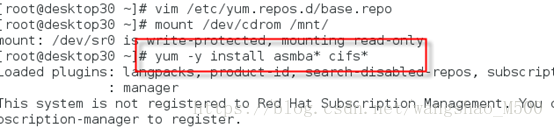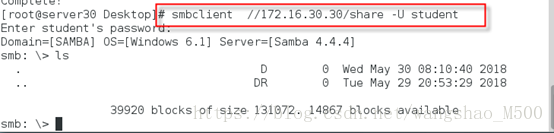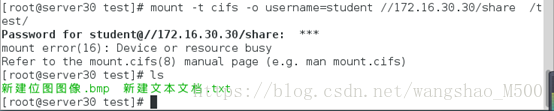Samba
要求:
设置共享目录share,路径在/share
使用student用户访问共享
环境1:
一台Linux虚拟机 做服务器
一台Windows 虚拟机 做客户端
仅主机: IP随意
环境2:
一台Linux虚拟机 做服务器
真机 做 客户端
仅主机: Linux--网卡--自动获取DHCP
虚拟网络编辑器---vmnet1---dhcp 打勾
实验步骤
安装
修改配置文件
Hosts解析
修改权限
创建密码
重启服务
查看
测试
Windows测试
\\172.16.30.130
Linux测试
方法一:
smbclient //172.16.30.130/share -U student
smbclient //172.16.30.130/share -U student%123
方法二:mount
mount -t cifs -o username=student//172.16.30.130/share /test/
mount -t cifs -ousername=student,password=123 //172.16.30.130/share /test/
方法三:开机挂载
一种:
vim /.123.txt 自己创建
vim /.123.txt
username=student
password=123
vim /etc/fstab
//172.16.30.130/share /test cifs defaults,multiuser,credentials=/.123.txt 0 0
两种:直接写入fstab 不用创建vim/.123.txt配置文件
vim /etc/fstab
//172.16.30.130/share /test cifs defaults,username=student,password=123 0 0
windows共享文件,Linux访问
Windows共享:
1:创建文件夹d:\share
2:创建用户test
3:权限 (test用户完全控制)
4:设置共享权限(test-完全控制)
5:访问
\\192.168.1.254
\\DESKTOP-BUG6LG7\share
Linux访问:
mount.cifs -o username=user1,password=123,vers=2.0 //172.16.30.111/share /test/
vim /etc/fstab
//172.16.30.111/share /share cifs defaults,username=user1,password=123,vers=3.0 0 0
版本vers=3.0
linux7.0 不支持2.0版本